Tài liệu là module quản lý, lưu trữ những file liên quan đến khách hàng trên phần mềm như: báo giá, hợp đồng,…Hoặc lưu trữ những tài liệu nội bộ.
Lưu ý: Kích thước tối đa của file upload (Tối đa 256MB)
Trong bài viết này, OnlineCRM sẽ hướng dẫn bạn sử dụng tính năng thêm tài liệu trên phần mềm CloudPro CRM như sau:
1. Tạo thư mục lưu trữ
Việc tạo và lưu trữ tài liệu ngay trên phần mềm Cloudpro CRM sẽ hỗ trợ cho bạn trong quá trình chăm sóc khách hàng. Lấy trường hợp thực tế: mỗi tháng bạn chăm sóc khoảng 20 khách hàng và bạn nhận thấy rằng 80% khách hàng đều cần tham khảo bảng giá sản phẩm/ dịch vụ. Vì vậy, chức năng tạo và lưu trữ tài liệu sẽ giải quyết vấn đề này cho bạn.
Để quản lý trong việc tạo và lưu trữ tài liệu một cách khoa học, trước tiên bạn cần tạo 1 thư mục:
✍Bước 1: Truy cập vào module “Tài liệu”
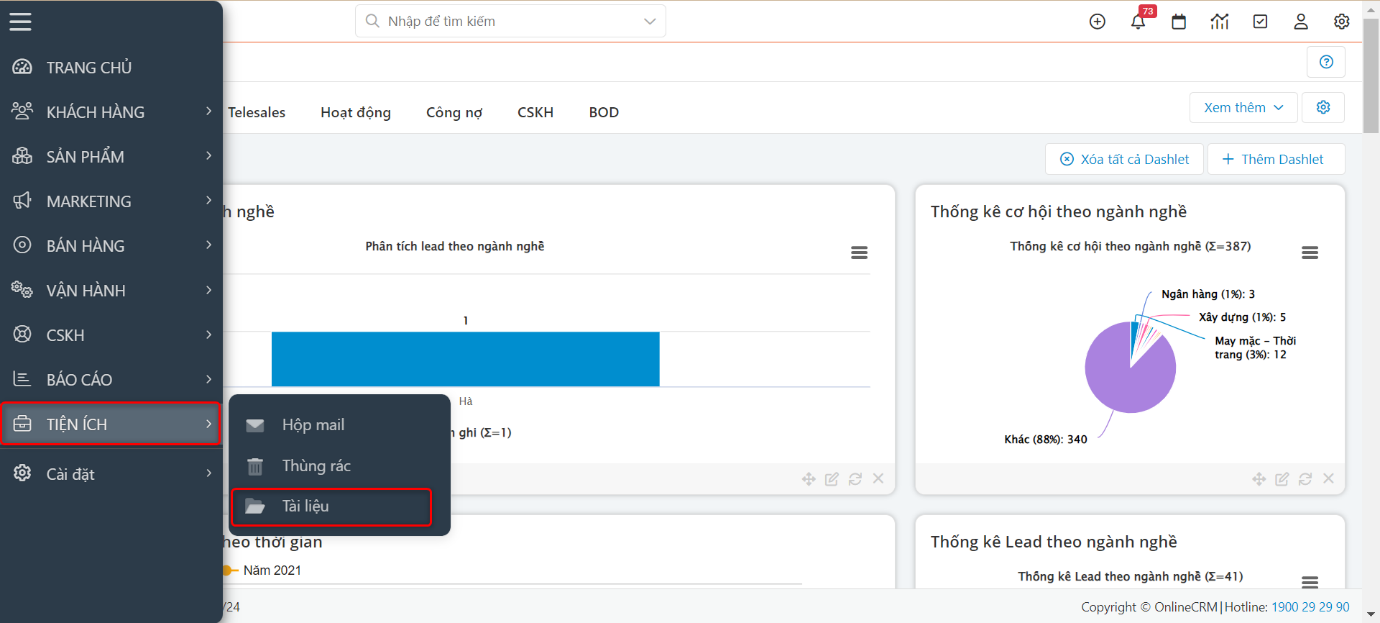
✍Bước 2: Tại màn hình danh sách tài liệu, bạn click vào icon + để tạo mới thư mục
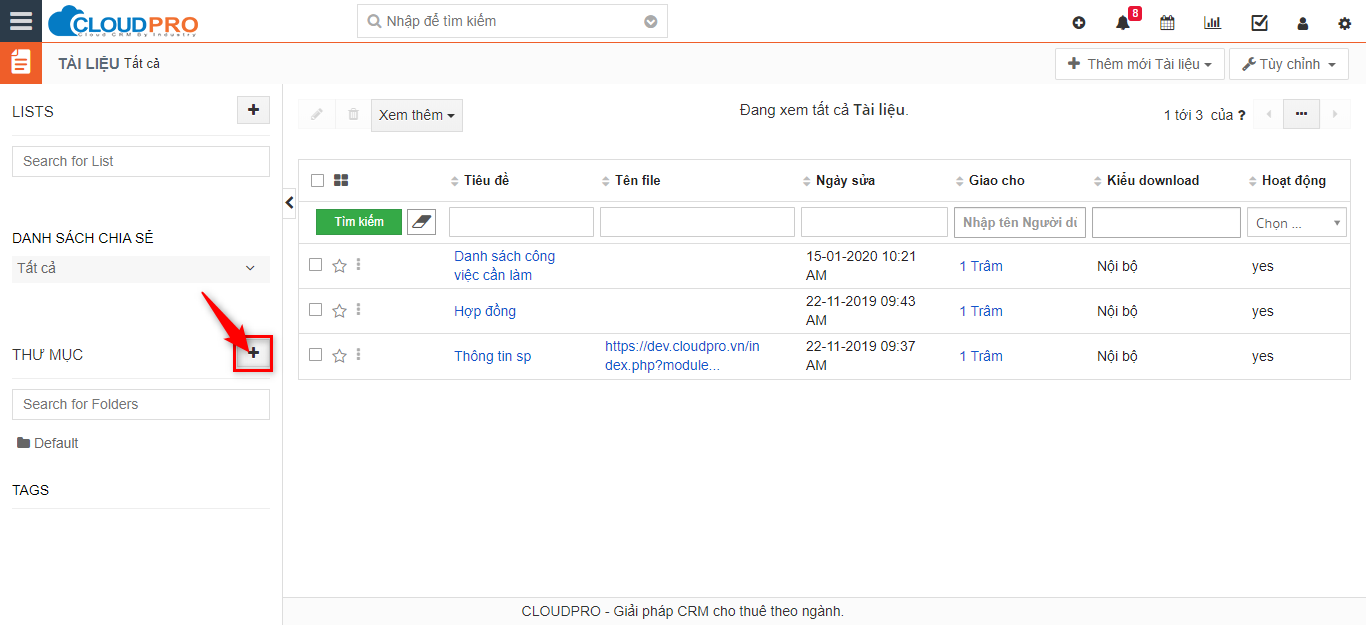
✍Bước 3: Nhập tên thư mục và nhập thêm mô tả (nếu cần thiết), sau đó click “Lưu”
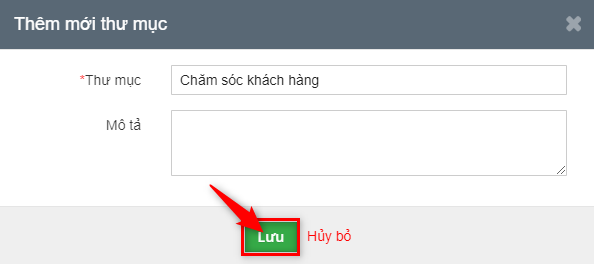
2. Lưu trữ tài liệu trên Phần mềm
Sau khi hoàn thành các bước chuẩn bị là tạo thư mục để lưu trữ tài liệu, tiếp theo bạn cần tạo tài liệu, thực hiện theo các bước hướng dẫn dưới đây:
Tại màn hình danh sách Tài liệu, bạn chọn “Thêm mới Tài liệu”
Hiện nay phần mềm hỗ trợ 3 cách lưu trữ tài liệu trên phần mềm:
– Upload file có sẵn lên phần mềm CRM
– Thêm đường dẫn file
– Tạo mới tài liệu ngay trên CRM
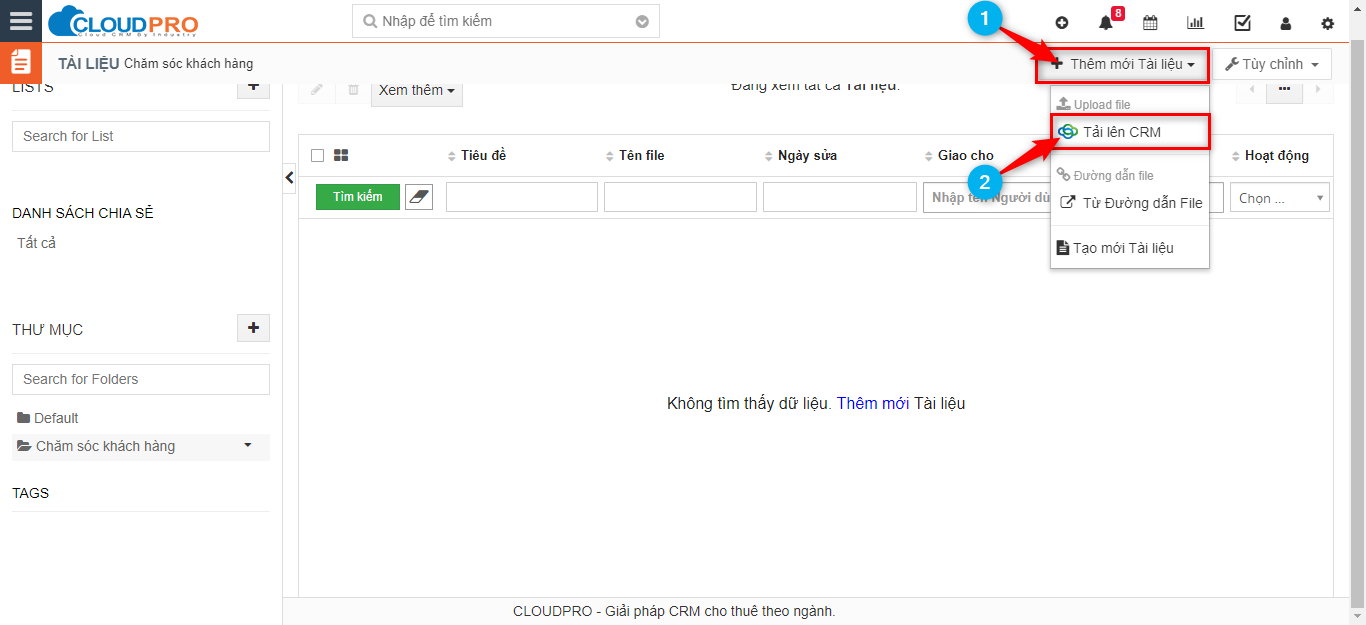
Nếu chọn “Tải lên CRM” thì bạn cần chuẩn bị 1 file sẵn trên máy tính của bạn, sau đó chọn file đó từ máy tính để upload lên và chọn thư mục phù hợp, nhập các thông tin cần thiết, sau đó click “Upload”, thực hiện như hình bên dưới:
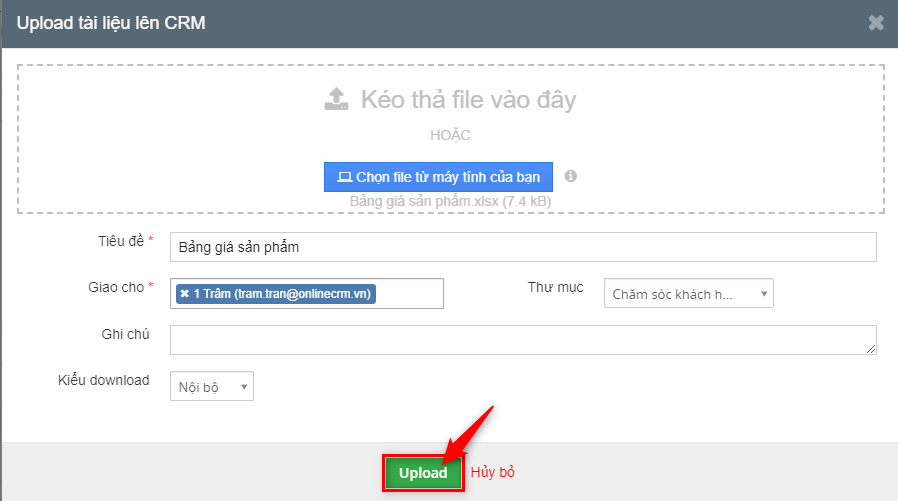
Lưu ý: Dung lượng tối đa để upload file là 256 MB
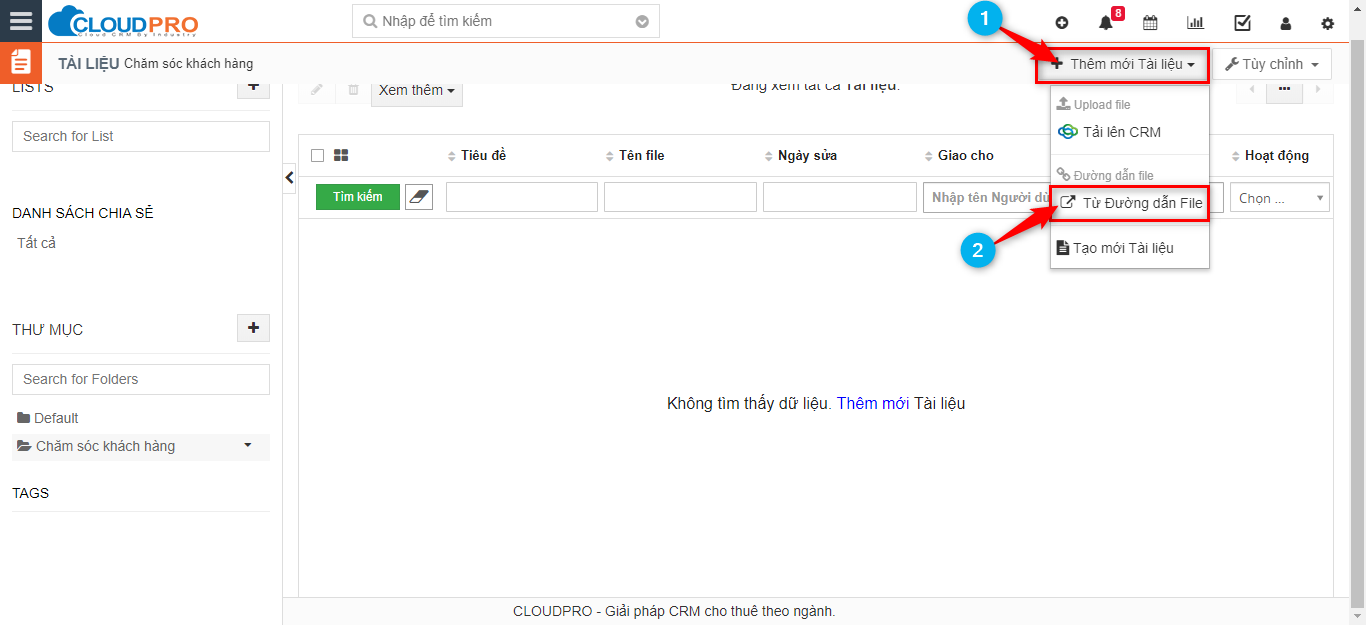
Nếu chọn “Từ đường dẫn file” thì bạn cần chuẩn bị 1 file sẵn ở 1 đường dẫn nào đó, ví dụ như file đã có sẵn trong google drive, bạn chỉ cần copy đường dẫn và dán vào field “Đường dẫn file”, chọn thư mục phù hợp và nhập các thông tin cần thiết, sau đó click “Thêm mới”, thực hiện như hình bên dưới:
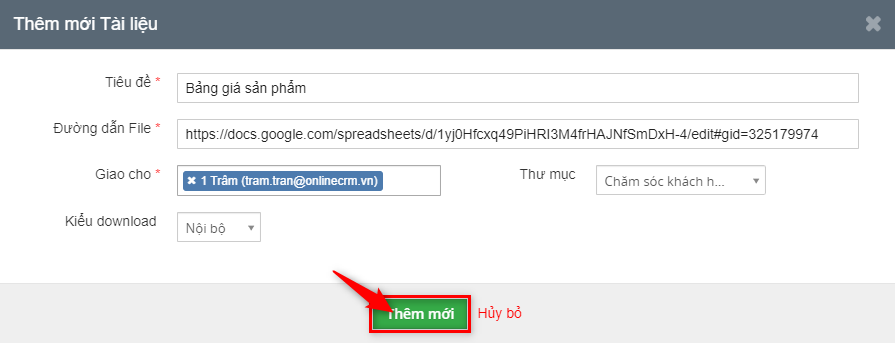
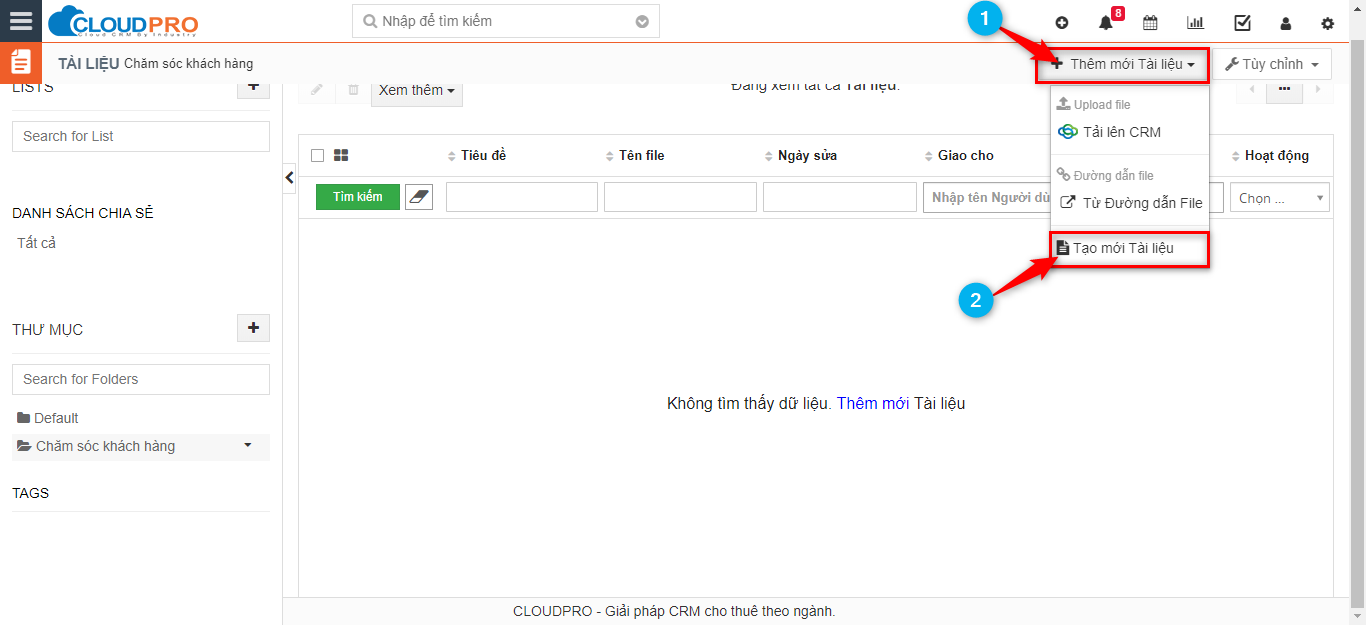
Nếu chọn “Tạo mới tài liệu” thì bạn có thể soạn tài liệu trực tiếp ngay trên phần mềm Cloudpro CRM, sau đó chọn thư mục phù hợp và click “Thêm mới”
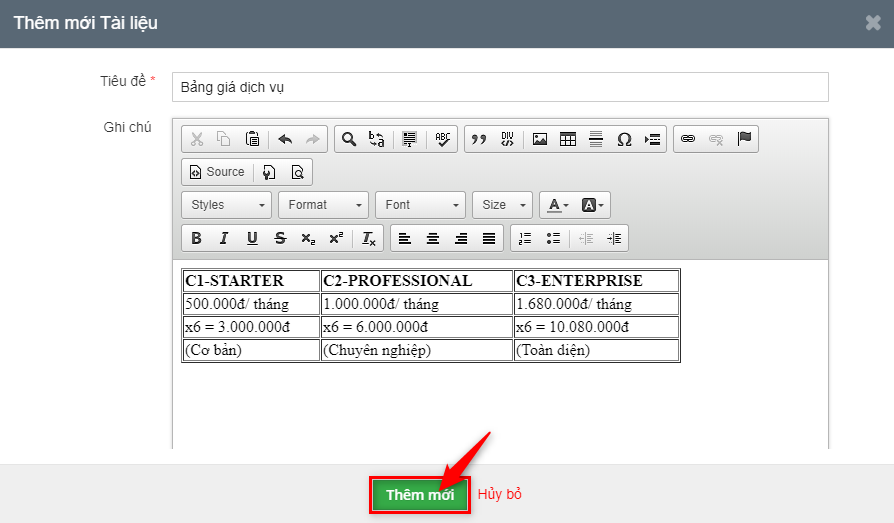
3. Tạo tài liệu liên quan đến khách hàng
Tương tự như cách tạo tài liệu trên module Tài liệu.
Ví dụ, bạn muốn lưu lại 1 file báo giá cho 1 khách hàng là Lead
✍ Bước 1: Truy cập vào module “Lead”
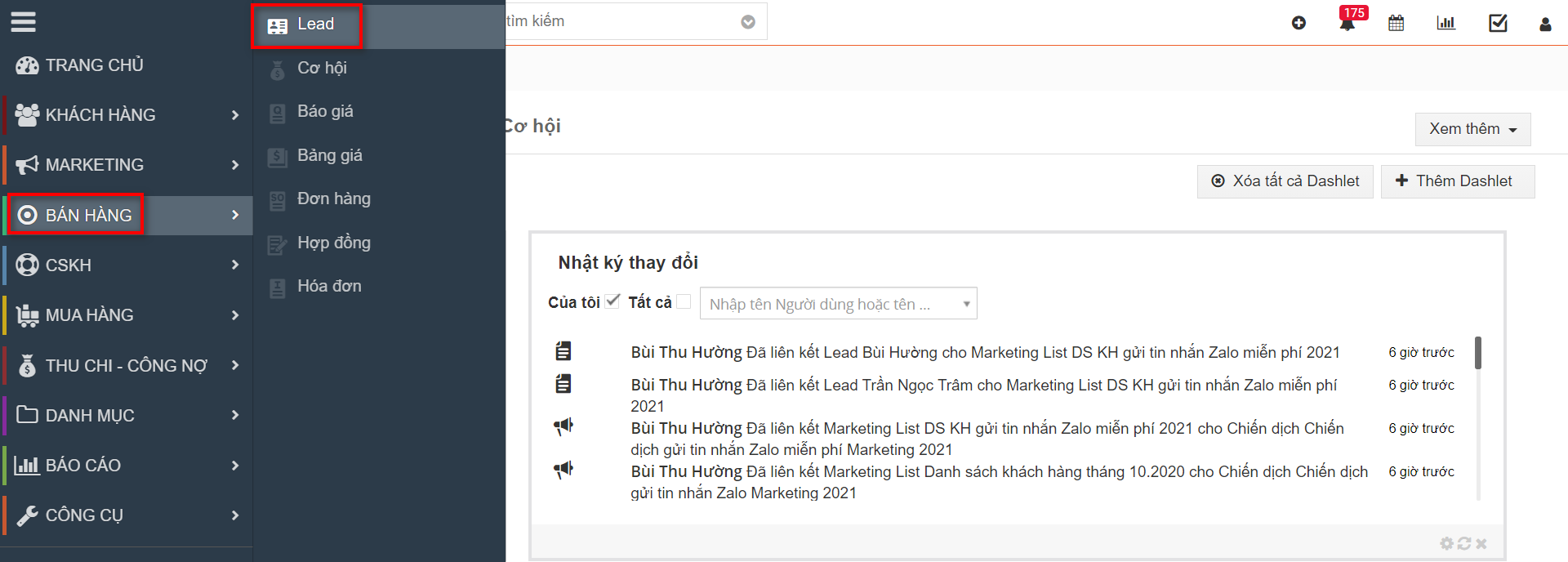
✍Bước 2: Tại màn hình Danh sách Lead, tìm kiếm & chọn Lead cần lưu tài liệu
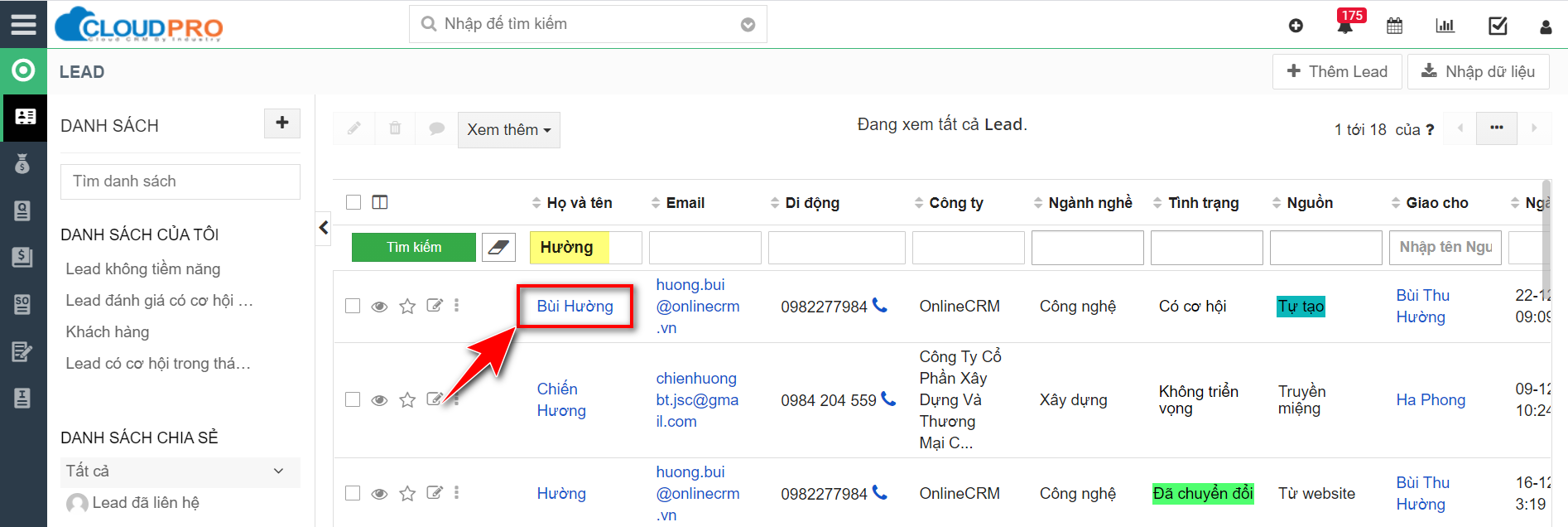
✍Bước 3: Tại màn hình chi tiết của Lead, click vào Tab “Tài liệu”
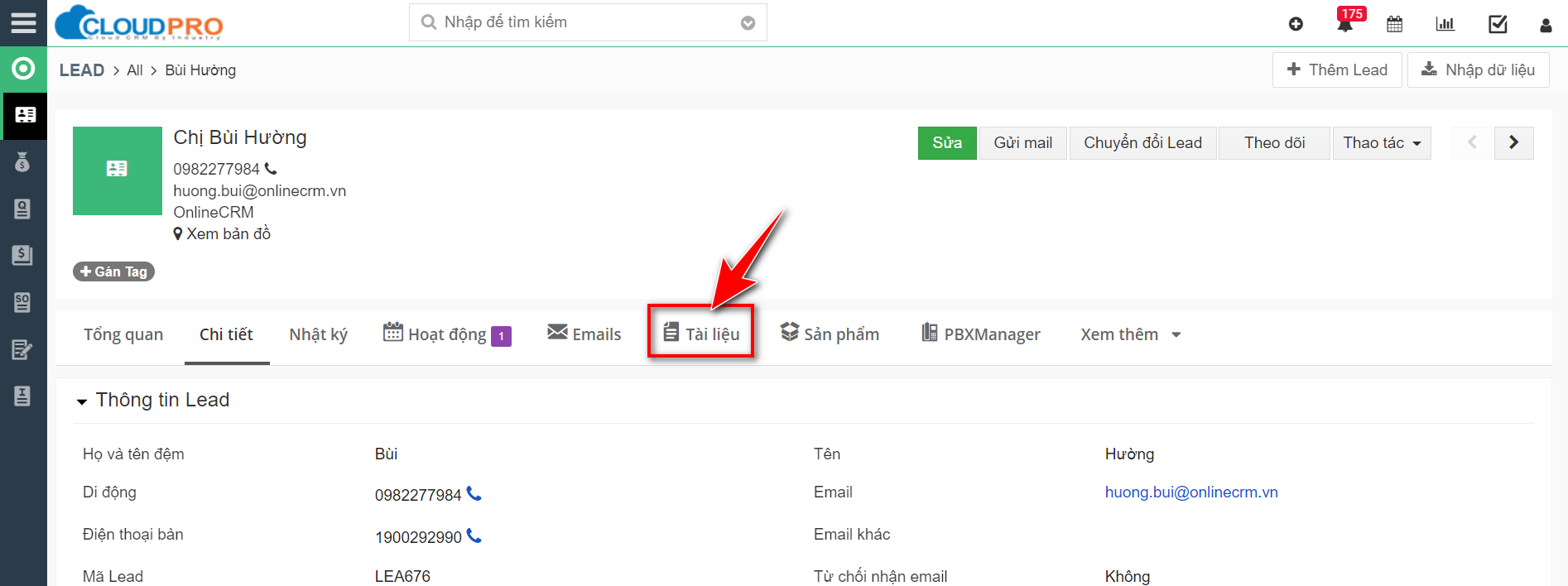
✍Bước 4: Tại màn hình Tài liệu, bạn có thể lựa chọn “Chọn tài liệu” đã tạo trong hệ thống hoặc “Thêm mới tài liệu”
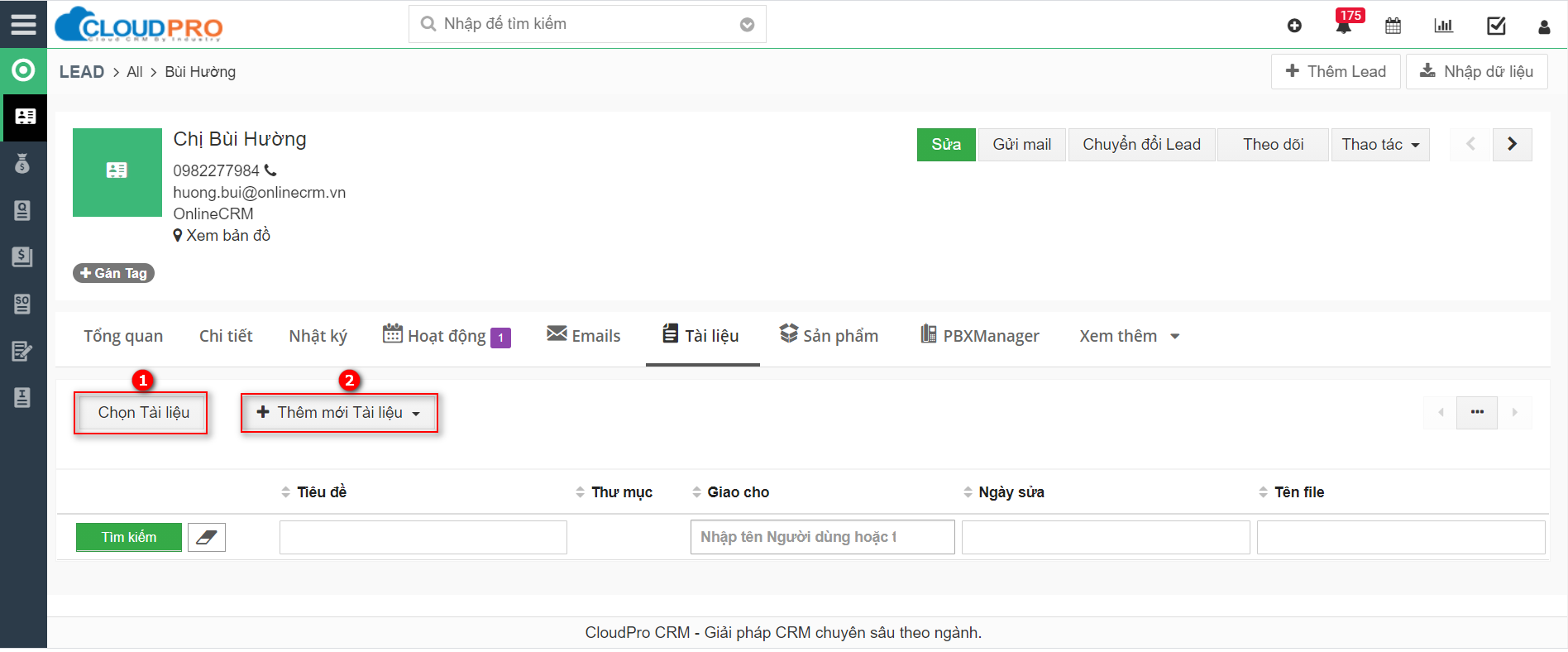
Ghi chú:
1.Lựa chọn tài liệu đã có sẵn trong hệ thống
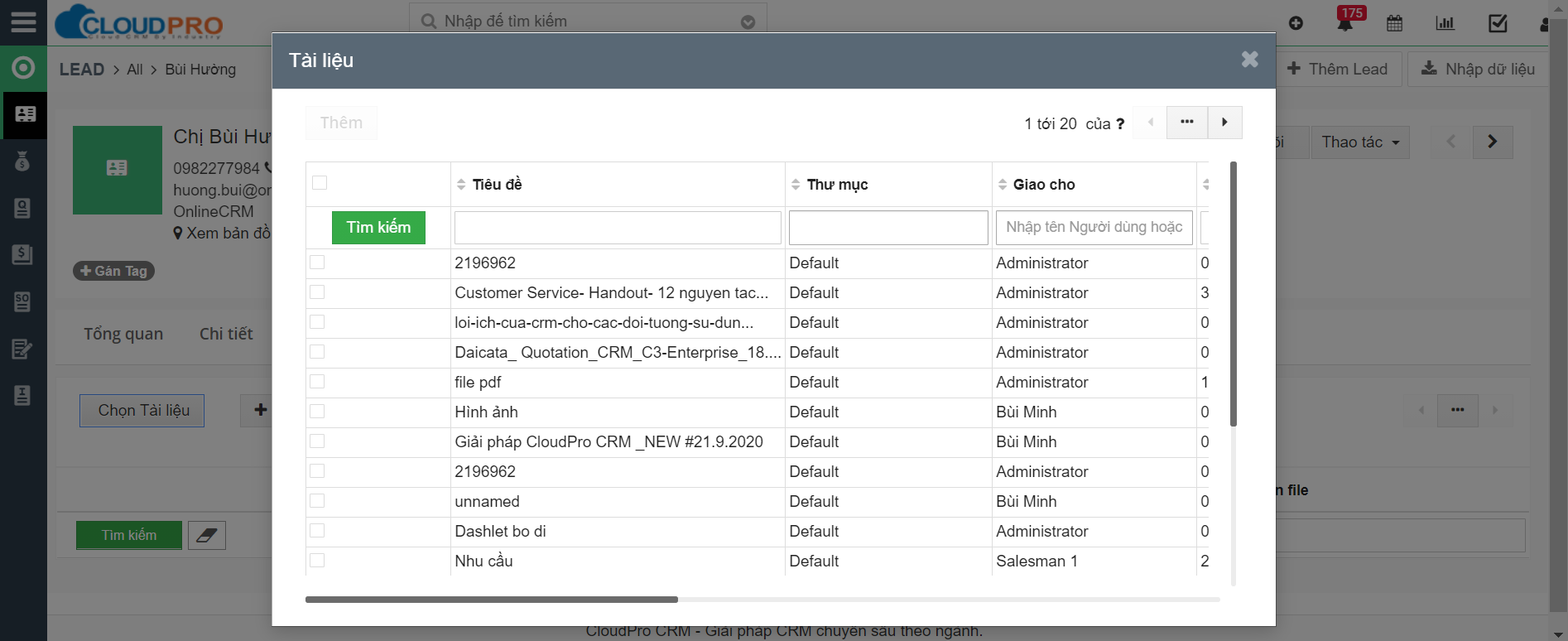
2.Thêm mới tài liệu với các lựa chọn: Tải lên CRM, Từ đường dẫn file hoặc Tạo mới tài liệu
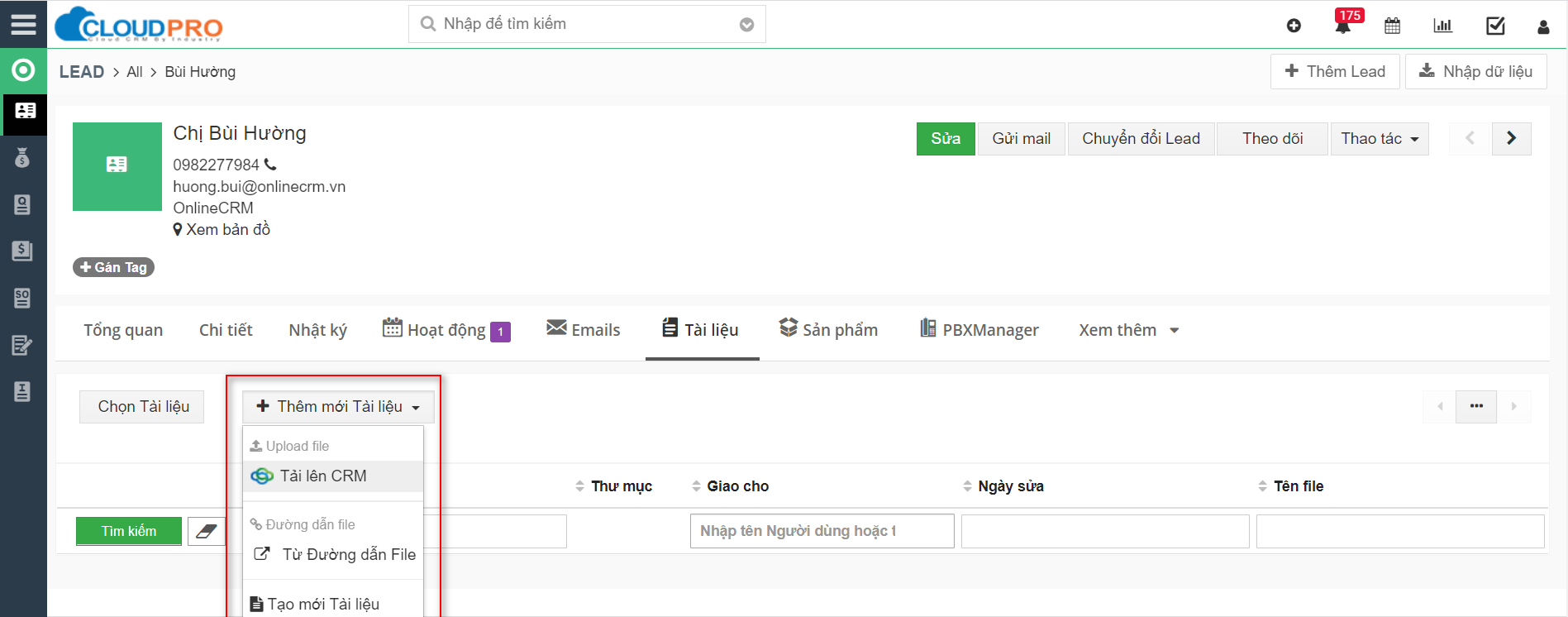
✍Bước 5: Lựa chọn cách thêm tài liệu theo nhu cầu
Ví dụ: lựa chọn tải file đính kèm (Tải lên CRM), lựa chọn file đính, sau đó click “Upload”
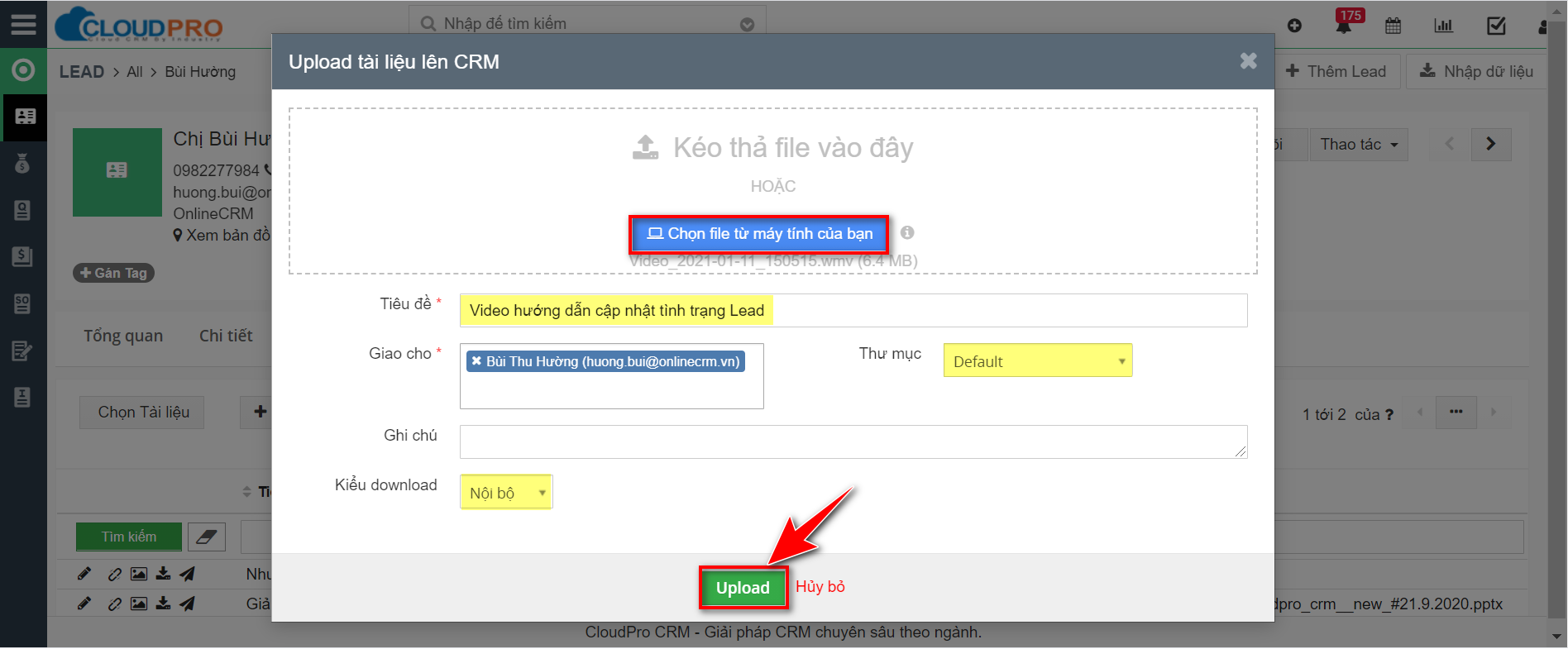
Chọn tài liệu từ máy tính của bạn
Tiêu đề: Đặt tên tiêu đề cho tài liệu của bạn
Giao cho: Người phụ trách tài liệu này
Thư mục: Chọn Thư mục lưu tài liệu
Kiểu dowload: Nội bộ/bên ngoài.
✍Bước 6: Kết quả sau khi upload file đính kèm cho Lead
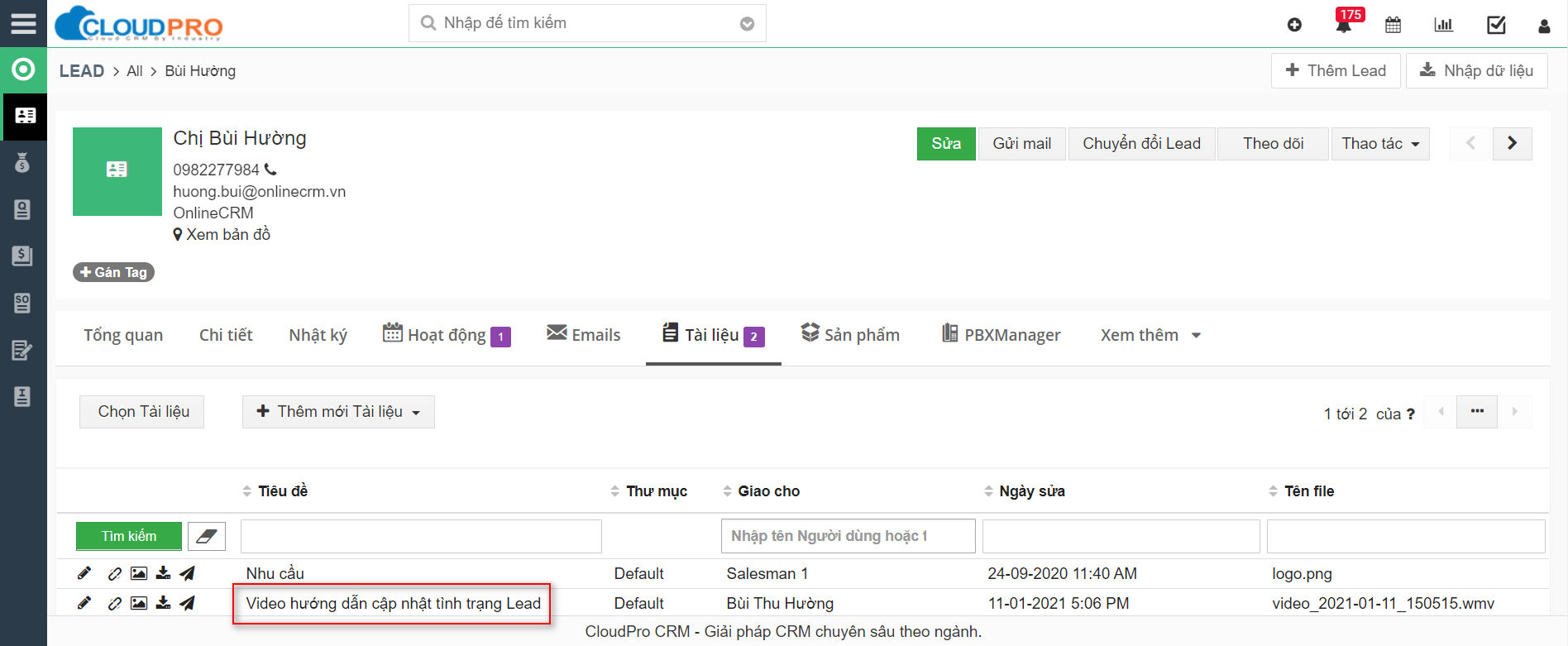
Bài viết trên có hữu ích cho bạn không: